鉴于手上多出一根笔记本ddr4 4g内存,一个光威悍将240g,一个3.5寸500g硬盘,骚动的心按耐不住又想去折腾来一个小主机。研究了一周左右,综合各种因素,最终选择了HP 600G2 SFF。淘宝找到一个卖家愿意190卖我一个,于是爽快的付款了。

结果发来的是HP 600 G2 MT…………
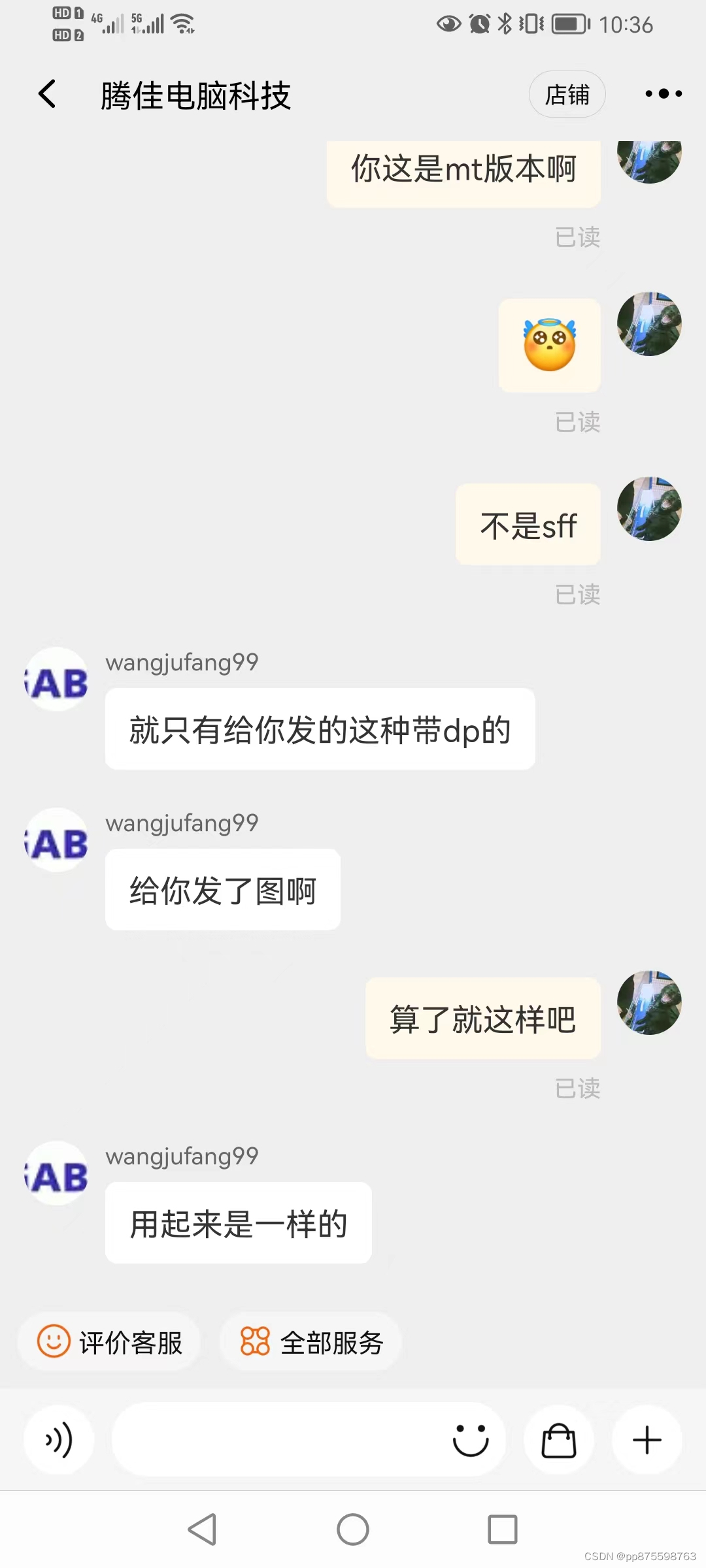
厚礼蟹……
拿到机器品相还行,里面的两个串口都是缺一根针,怀疑是不是那些大公司内部处理的时候故意弄断的……不打紧,反正用不上


主板上3个sata口,1个pcie X16,3个pcie X1,一个超薄光驱位,两个硬盘位

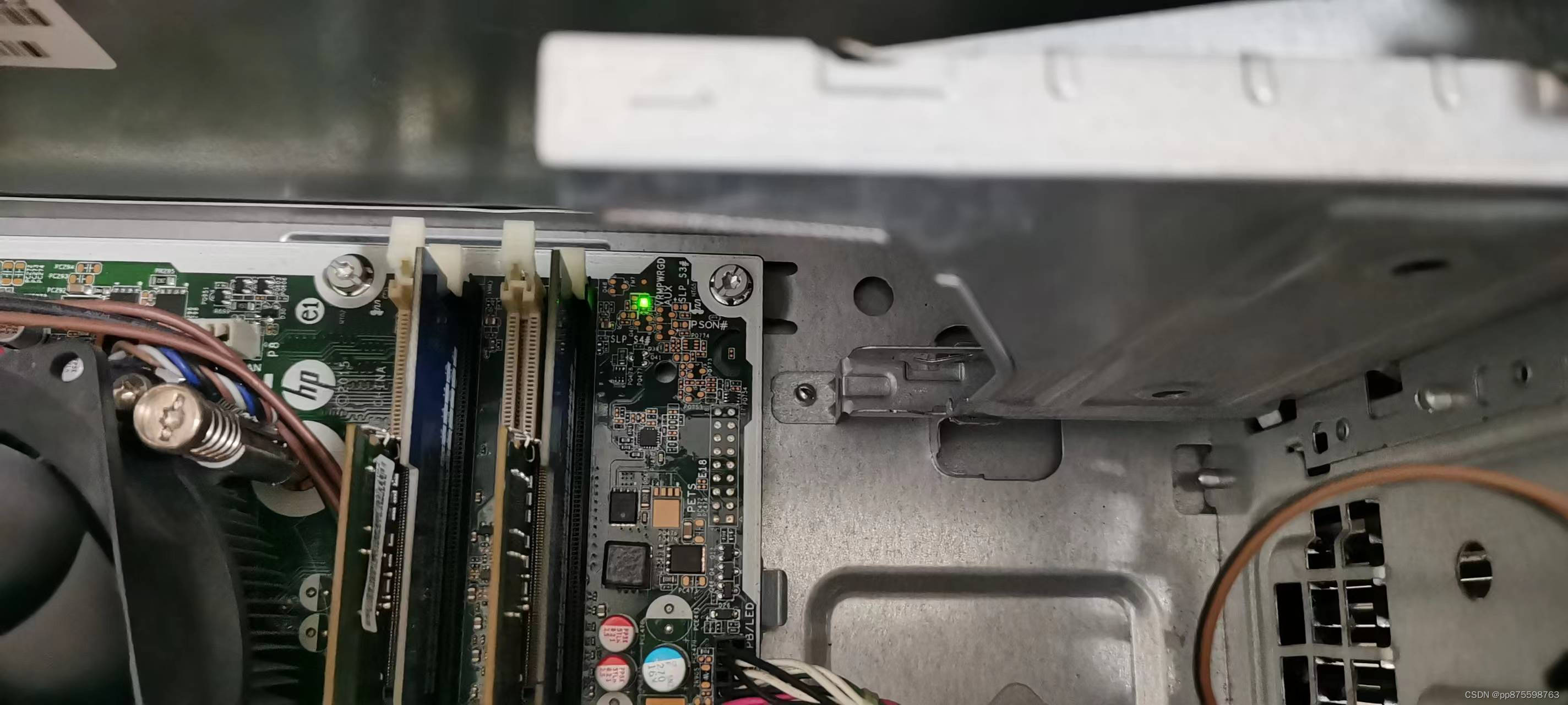
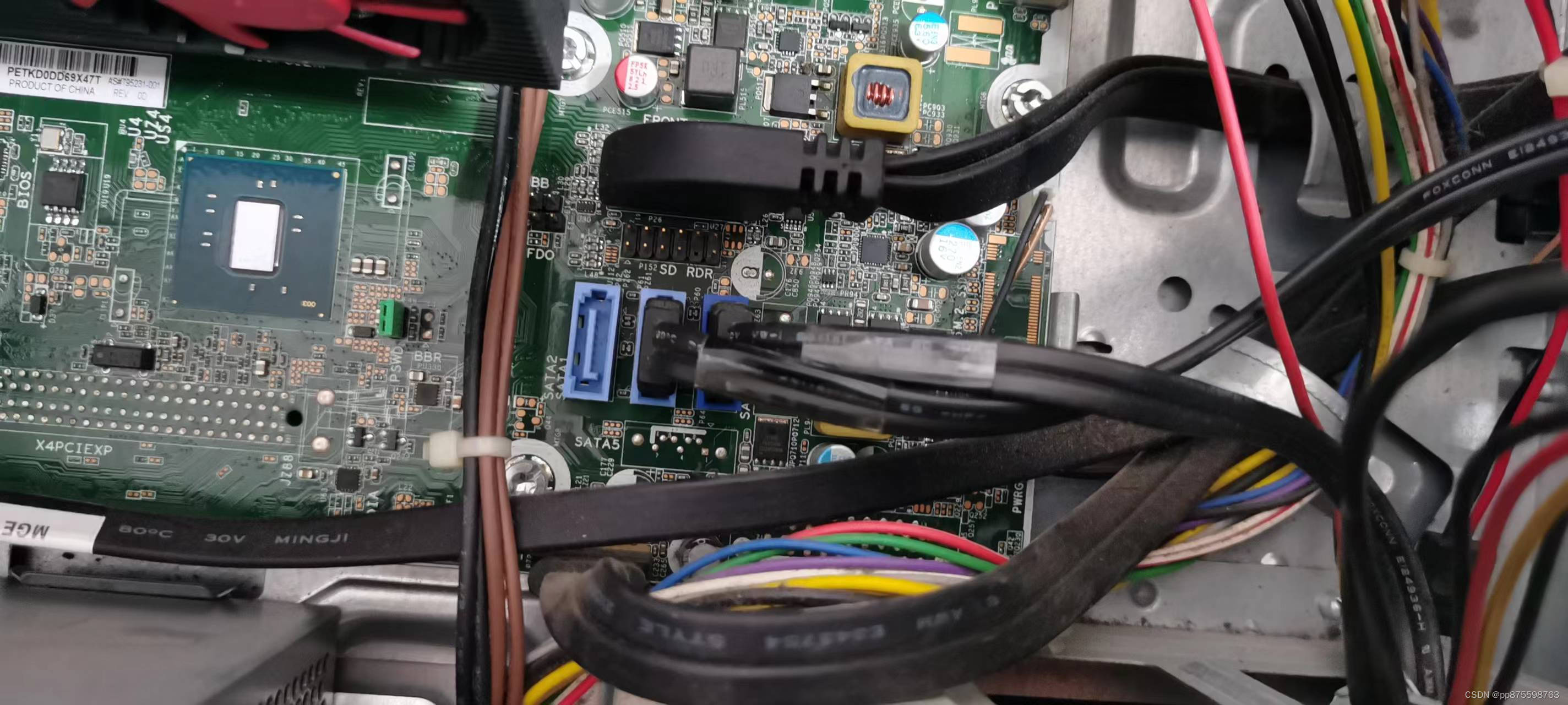

标配280W电源

cpu买了淘宝的散片i3-6300。疫情期间华强北的cpu供应全部完蛋,而其他地方的店家价格都是照着华强北的价格加佣金的……最终找了个东莞的卖家,他家没有i3-6320,所以最终买了6300,235包邮,这里吐槽下快递,深圳松岗发惠州大亚湾,两天才到………………
安装过程略去不表
买了两个笔记本内存转台式机转接器,加另外购置一根笔记本内存(本人强迫症,喜欢成双成对的),就当是做实验了……

硬件安装完之后,直接上惠普的专业版win7oem,然后序列号升级旗舰版,
win7评分如下:

娱乐大师

对比一下我发文章用的这台联想E480
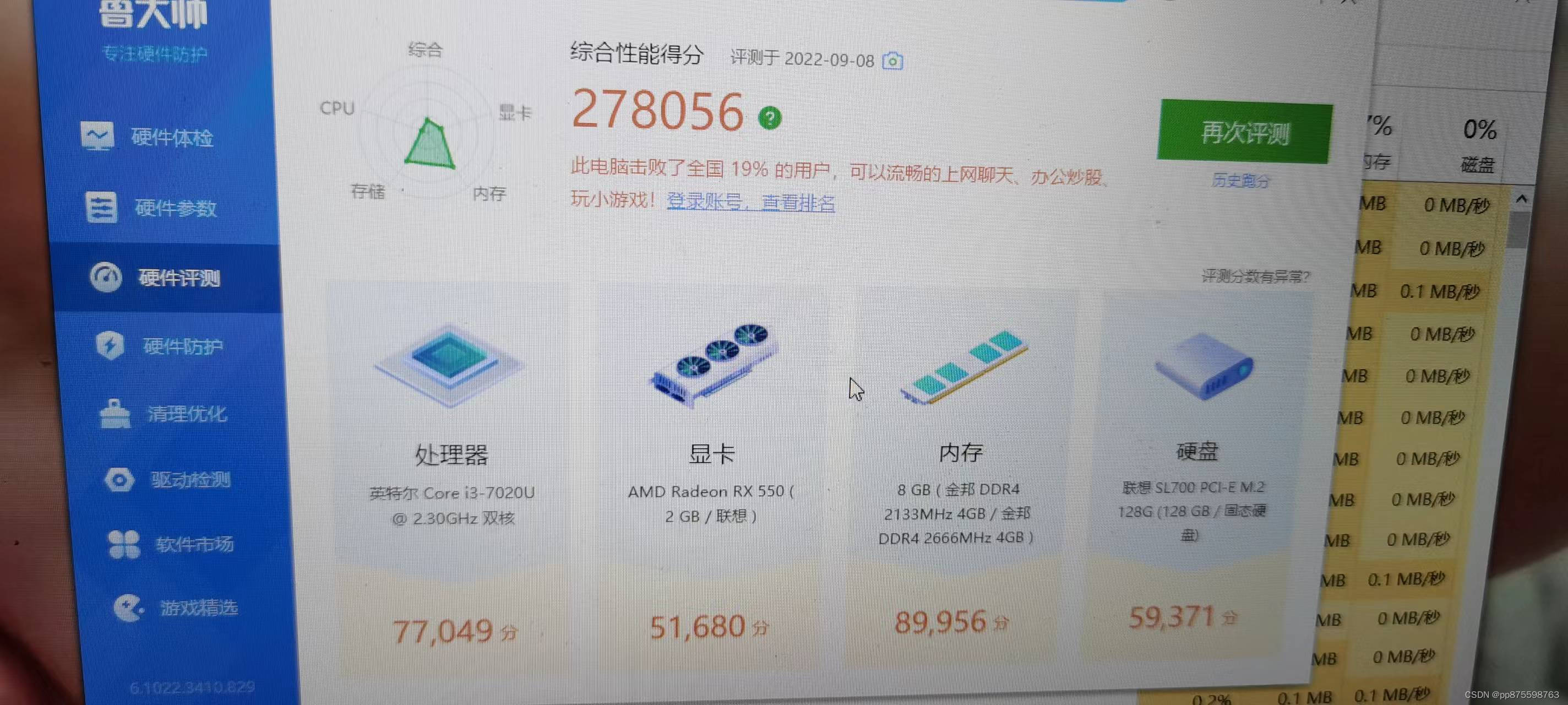
以及家里的400G1DM播放器,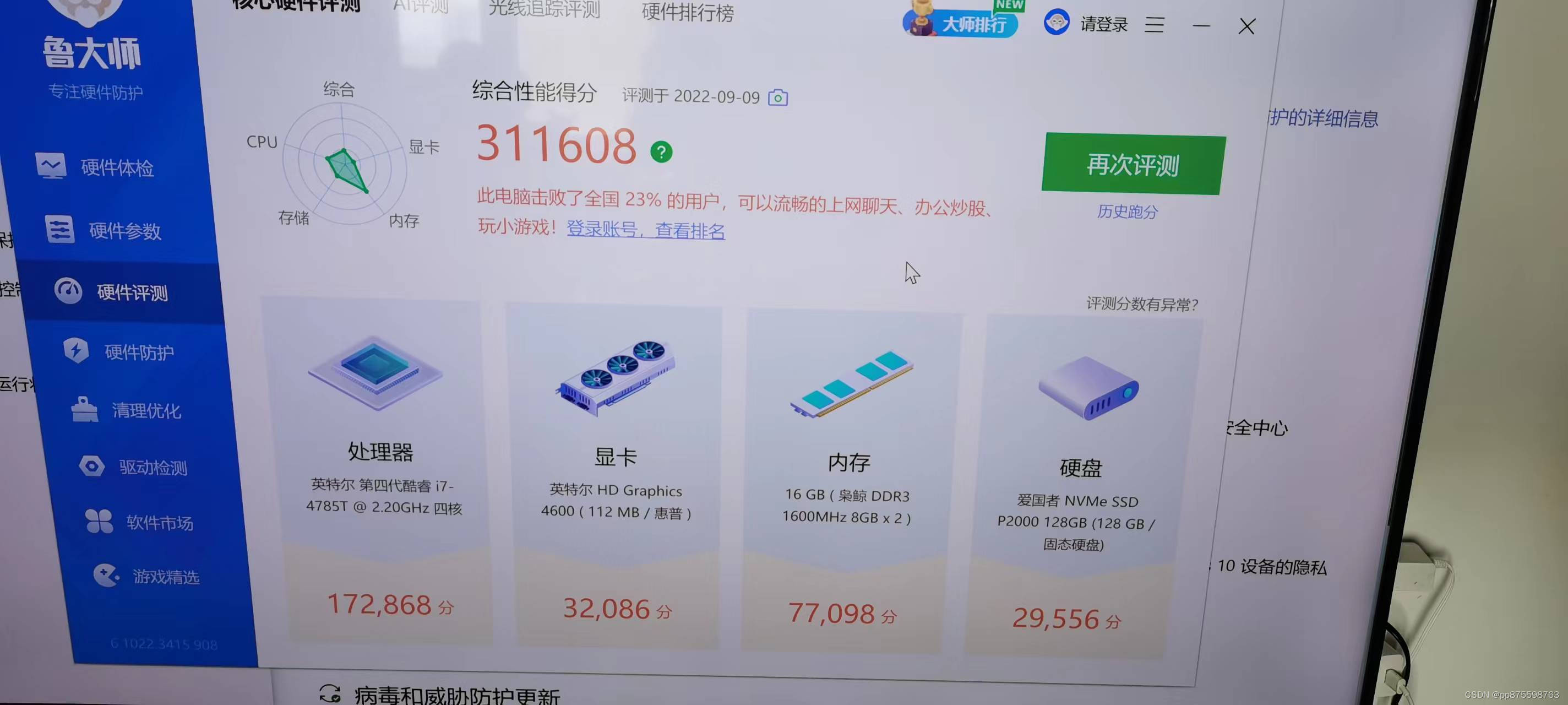
嗯,核显还是拉跨……
期间我更新了一次intel自带显卡驱动,win7评分直接掉到了5.9,areo图形性能那一项拉垮了,最终安装惠普官方推荐的驱动才又回到6.9……
随后就想给主机配一张独立显卡,期间也考虑过750ti,RX550等,最终综合考虑了价格以及稳定性,还是选择了原装的R9 350。主要是不想折腾电源(没钱),280w电源只能上不带独立供电的显卡……
显卡直接大亚湾发货的,我想自提店家还不愿意,只能再多等一天……
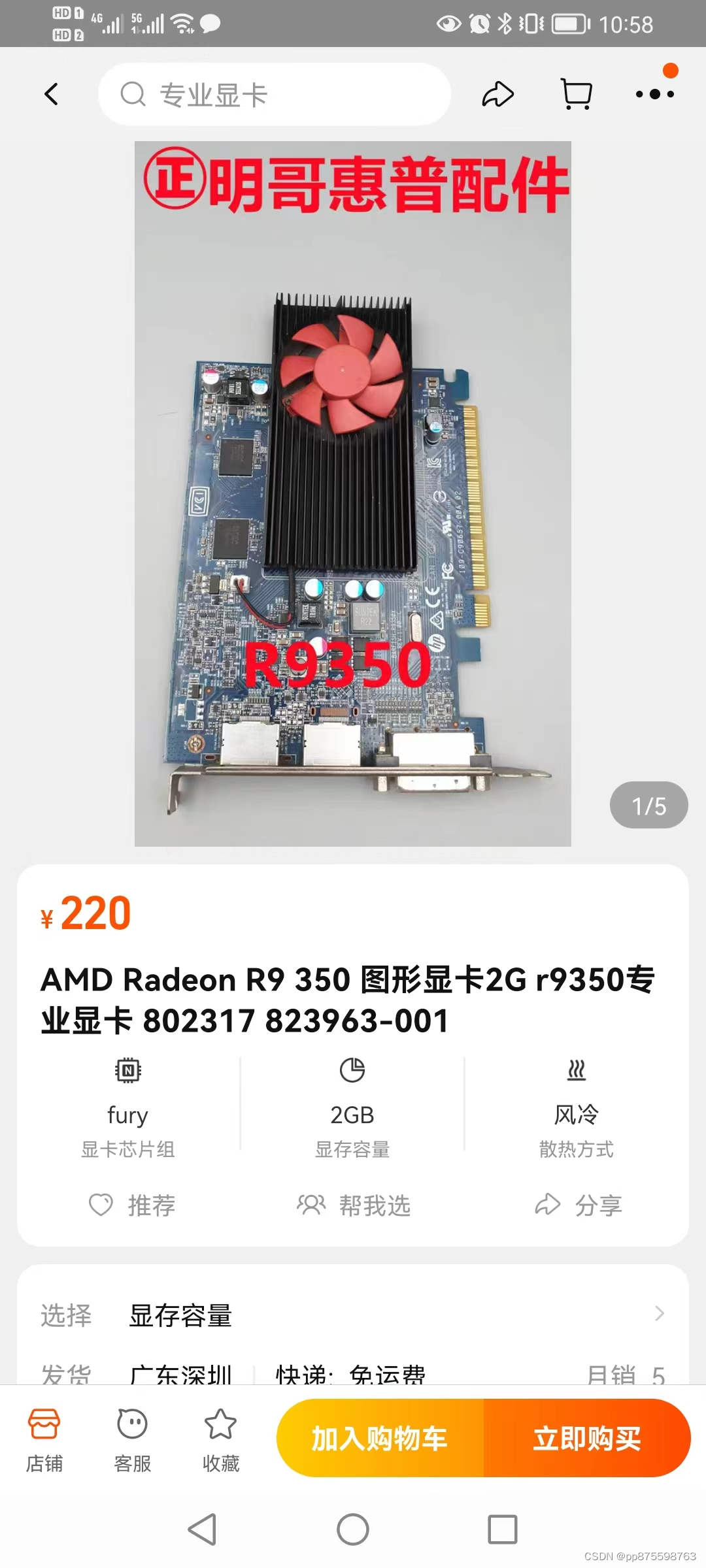

插上直接更新驱动,重启后win7自动更新评分
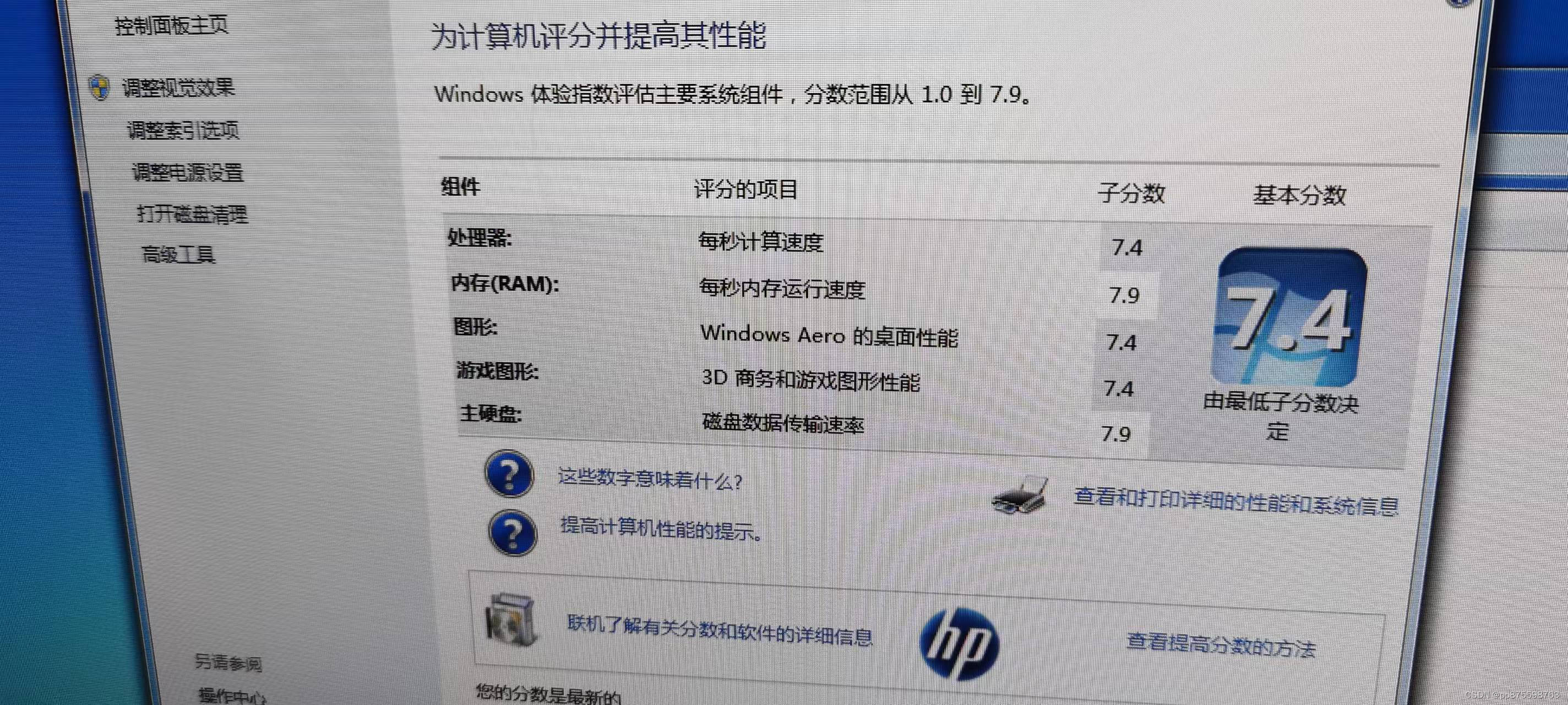
然后娱乐大师走一波
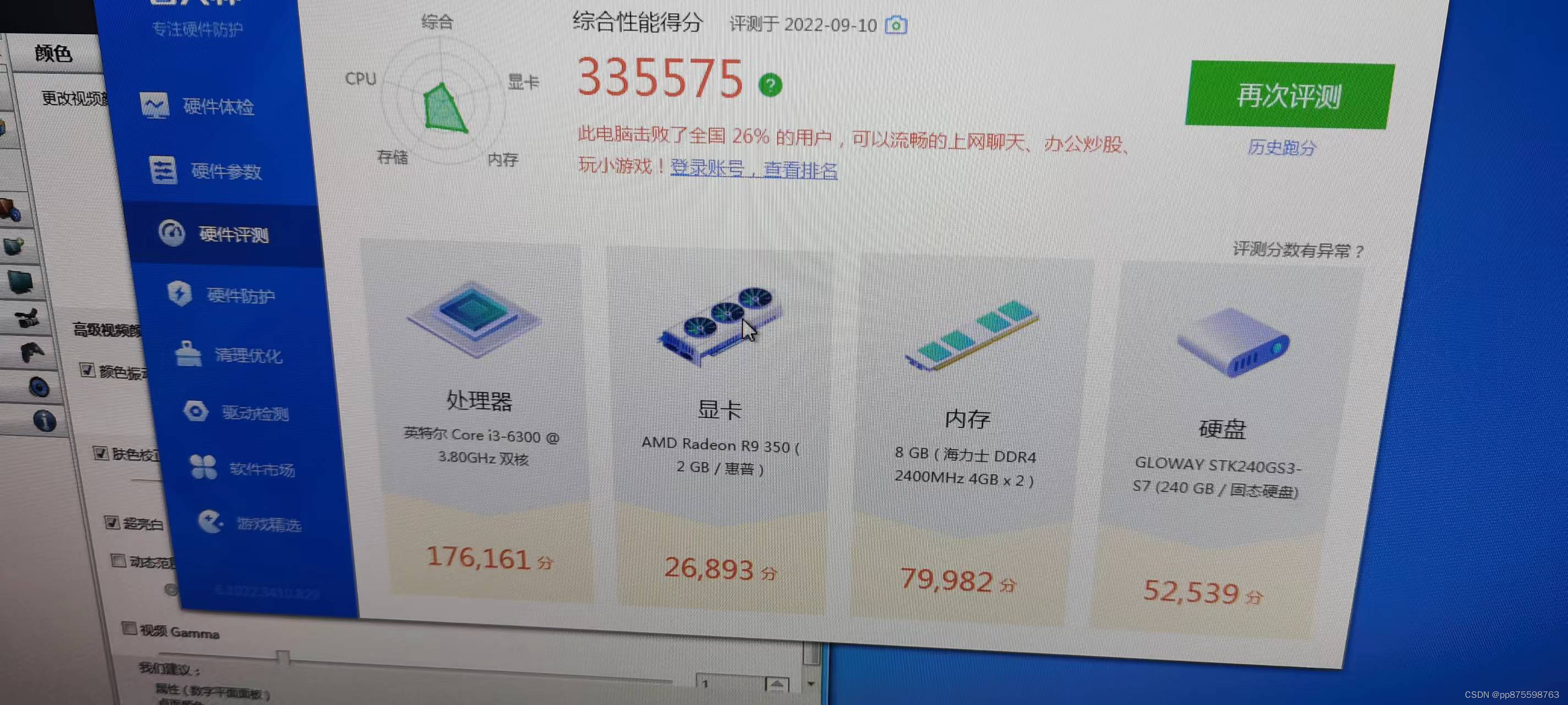
WTF,这分数还不如HD530核显呢,但是跑分帧数明明高于530核显的啊,所以我想了下还是鲁大师有鬼(不知道是不是amd得罪他们了)
于是果断图吧工具箱走起,甜甜圈跑分,这里就正常了
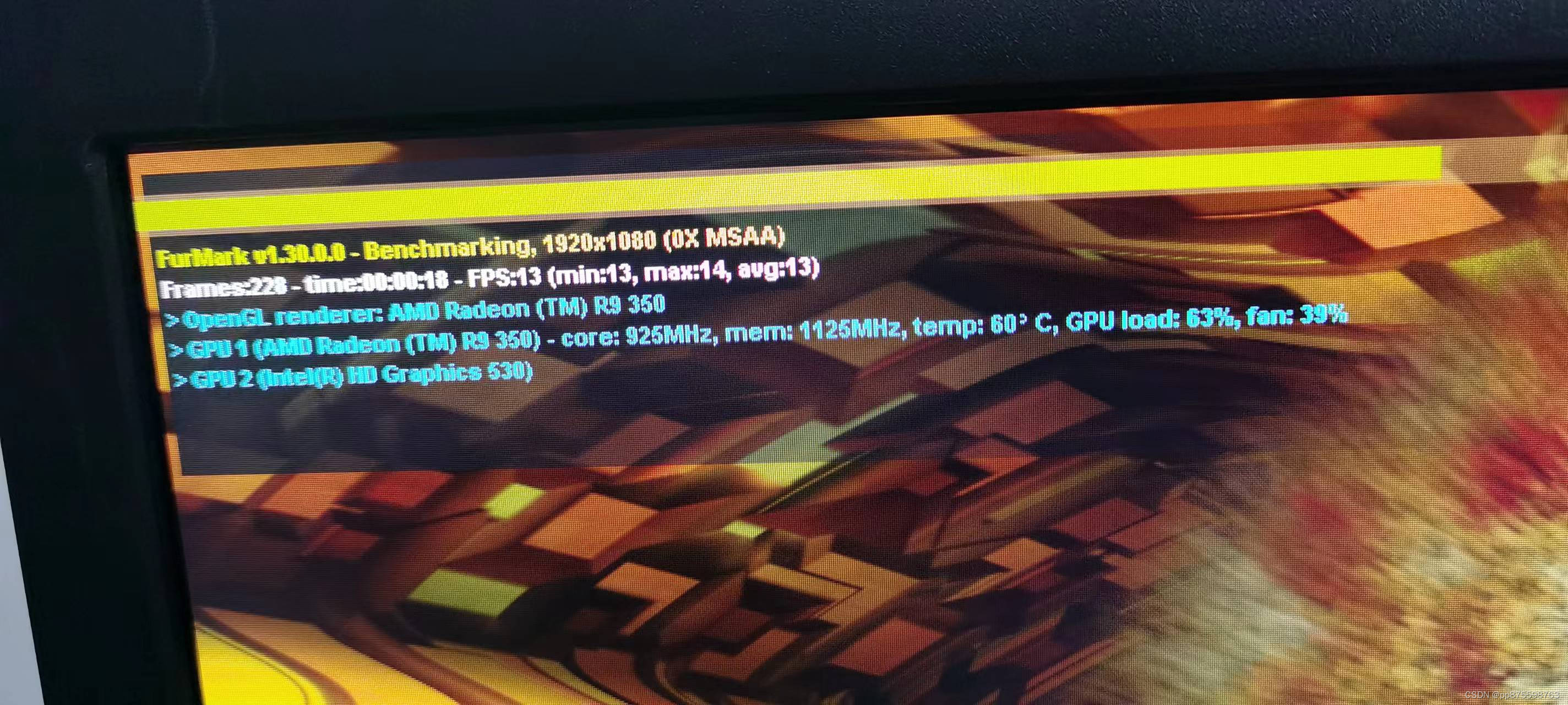
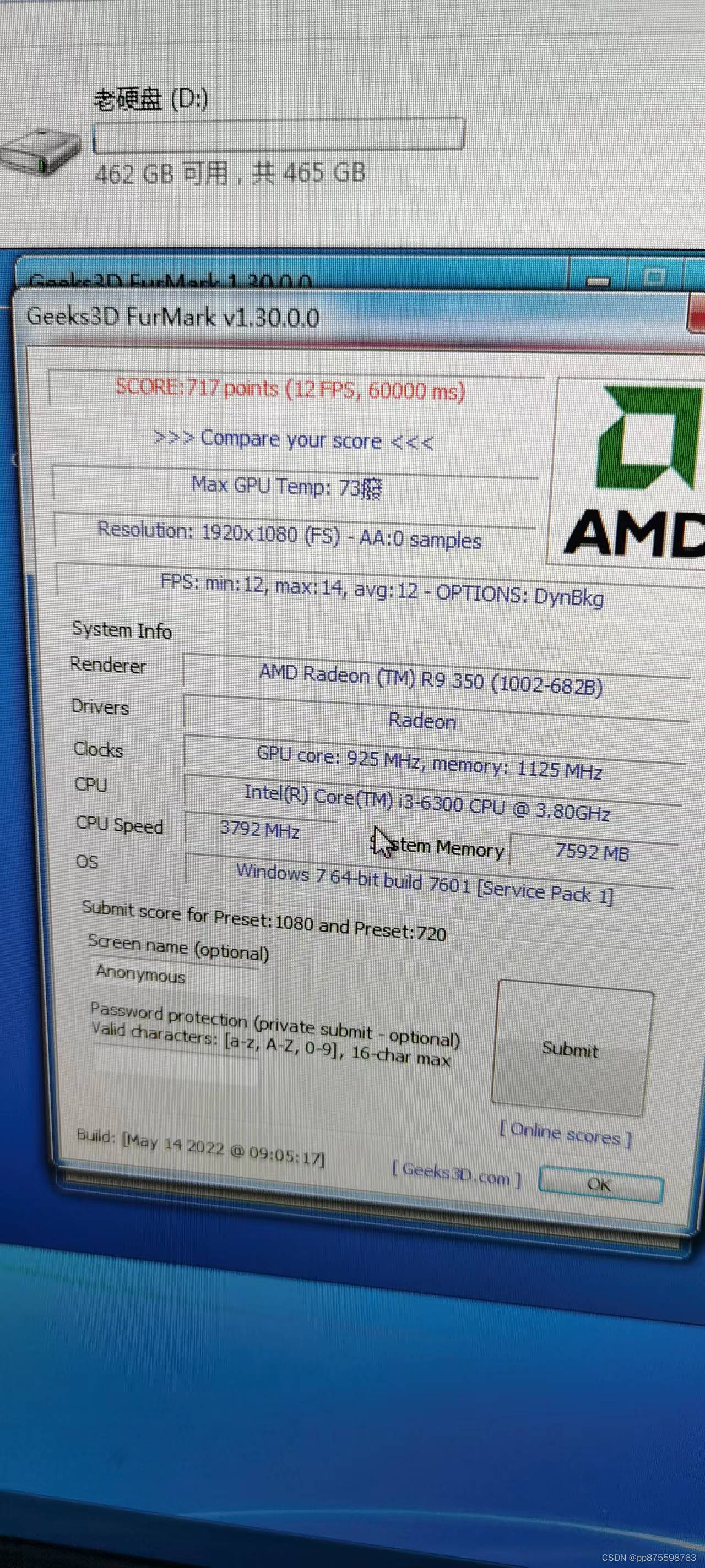
对比一下HD530的分数
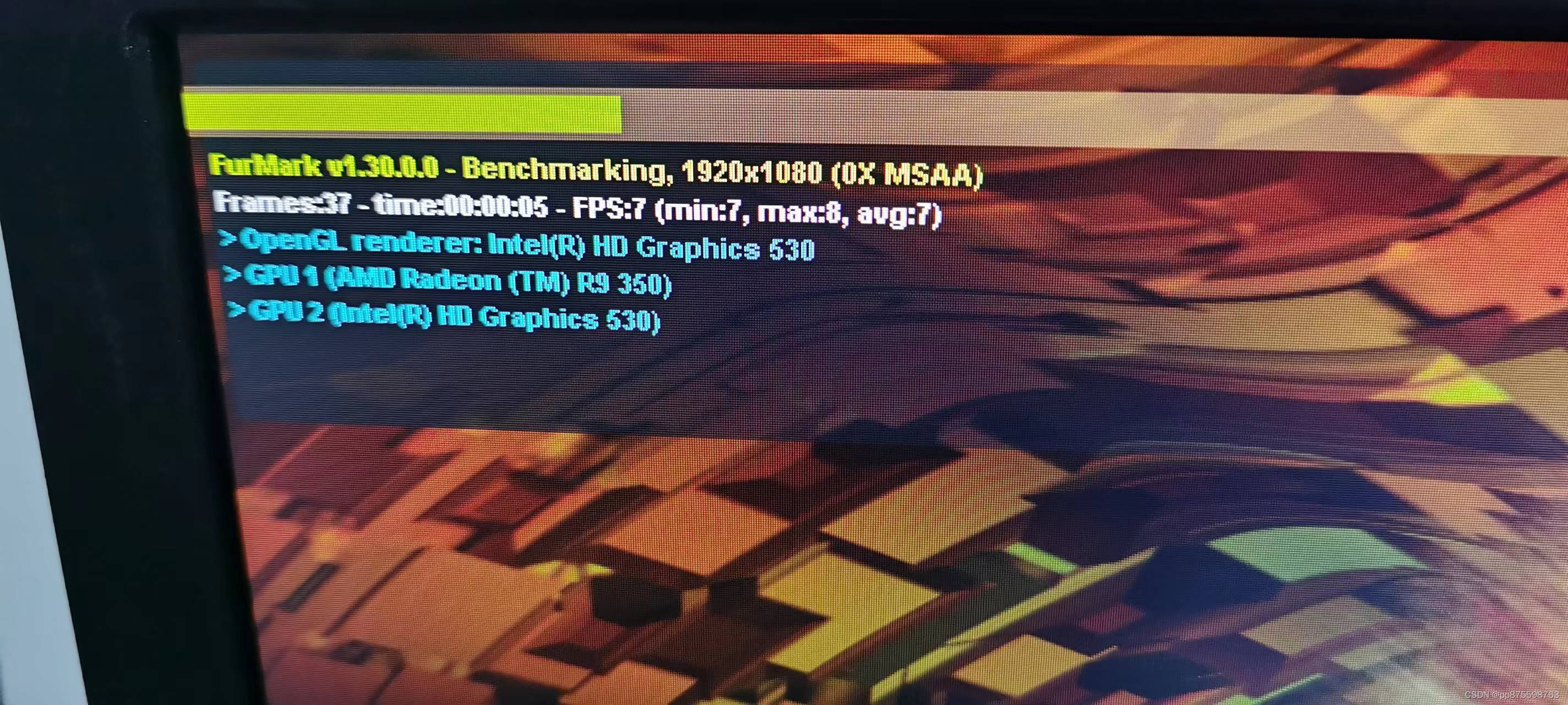
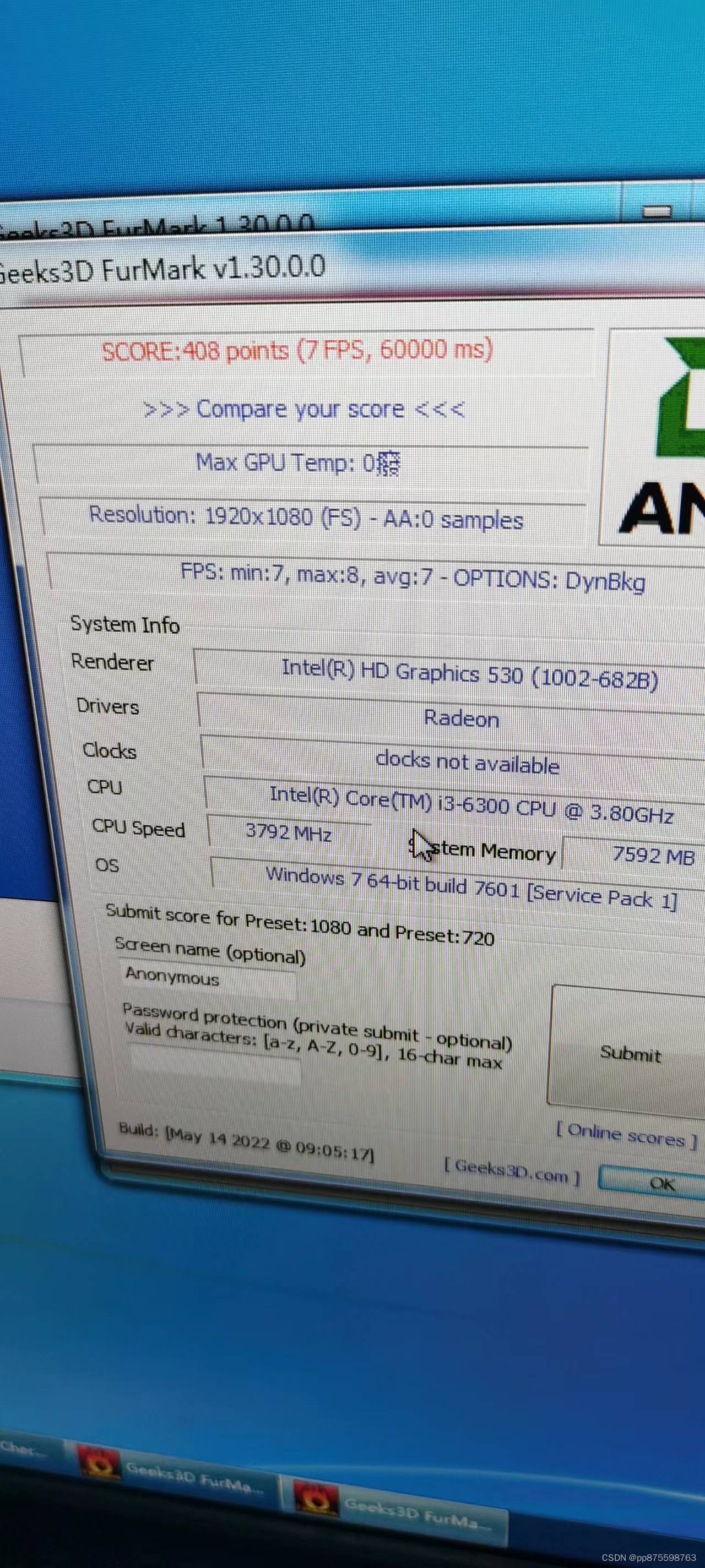
基本上是1.5倍的核显能力吧,聊胜于无……
中间还有一个小插曲,插上独立显卡后,我的机械硬盘不显示了,就是上面那个命名为老硬盘的东西……
bios进去查看又看得到,bios自带磁盘检测也没问题;鲁大师评分也看得到,就是windows磁盘管理看不到磁盘,所以资源管理器也不可能看到盘符了……
我猜想可能是功率不够,然后我把显卡拔掉了,然后再开机,还是没有显示……
于是我怀疑是硬盘坏了,哎,出师未捷身先死,长使英雄泪满襟……
最后我用易驱测了下,可以正常使用的啊……所以问题还是出在主板或者是驱动上
说到驱动,我想起装显卡前用惠普的官方工具安装了intel的存储驱动,是不是就是这个驱动引起的呢?
于是果断找到控制面板众程序界面,卸载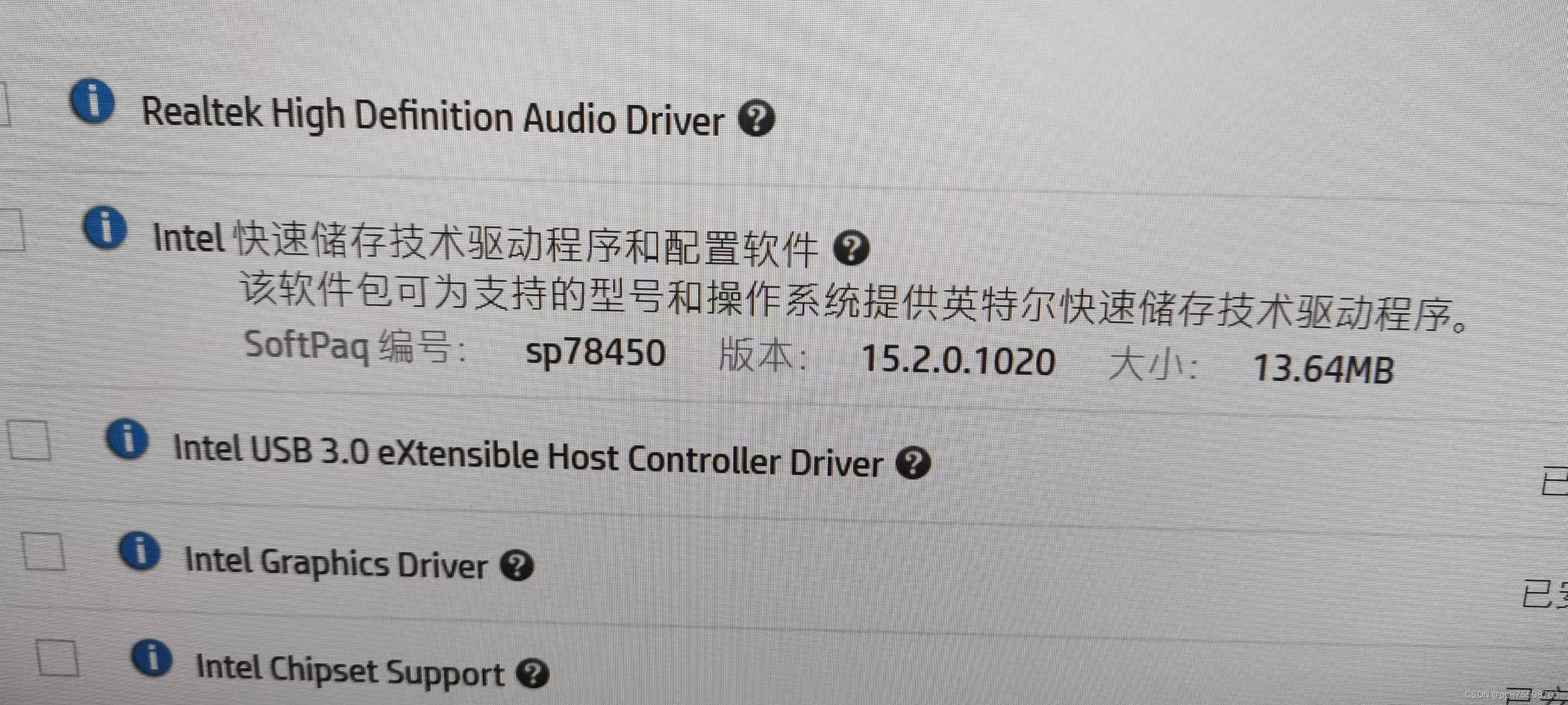
期间也想过去卸载usb3.0驱动,但是是不能完成的,显示不能在此平台卸载……
卸载完成重启,就正常显示盘符了……
最终的操作很简单,但是找到这个办法的过程就很让人挠头了…………
如果你的机械硬盘盘符消失了,不妨卸载下intel 快速储存技术驱动……
后面我还买了8个硬盘螺丝跟一个原装光驱
至于主板上的三个PCIE X1接口,暂时没想到装什么
无线网卡,有线网口我都不需要,转sata也没必要,主机上6个usb3.0的口
电视解调器太贵了,买不起
声卡用不上
华为升腾计算模块也不会玩
就这样吧,以后想到再来折腾
最后放上价目表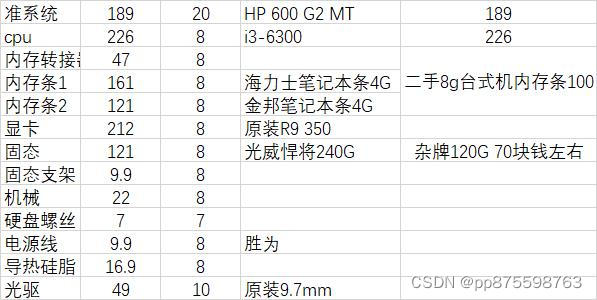








 博主分享了自己组装一台迷你主机的全过程,包括选购HP600G2SFF机箱、CPU、内存和硬盘等硬件,遇到的Win7评分、显卡兼容性及硬盘显示问题,并成功解决。最终,尽管显卡性能一般,但主机配置已能满足基本需求。
博主分享了自己组装一台迷你主机的全过程,包括选购HP600G2SFF机箱、CPU、内存和硬盘等硬件,遇到的Win7评分、显卡兼容性及硬盘显示问题,并成功解决。最终,尽管显卡性能一般,但主机配置已能满足基本需求。

















 被折叠的 条评论
为什么被折叠?
被折叠的 条评论
为什么被折叠?








